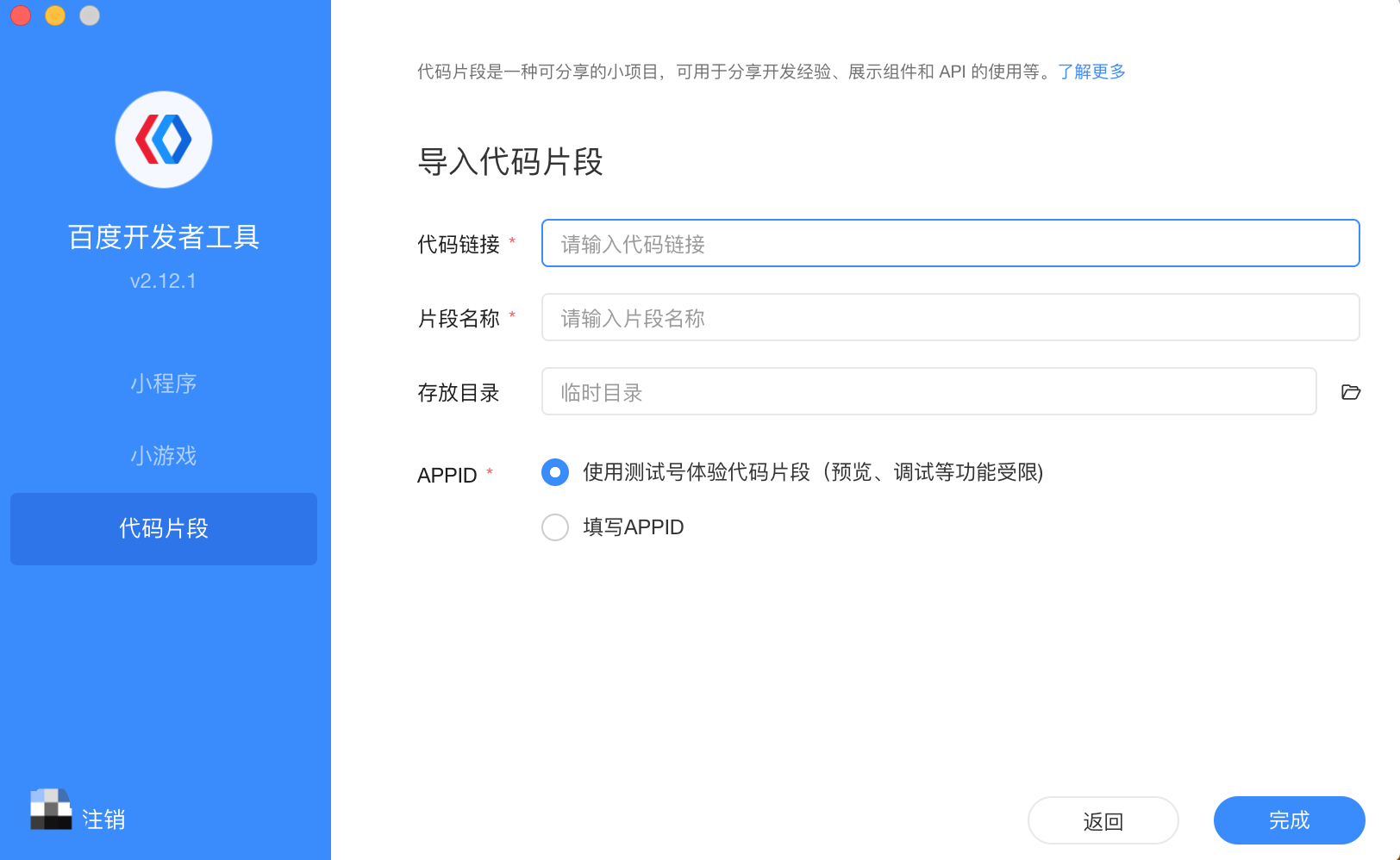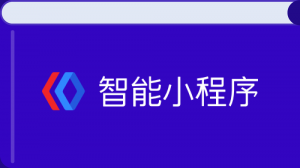阅读(1378)
赞(9)
百度智能小程序 代码片段
2020-08-12 17:57:55 更新
代码片段
代码片段是一种可分享的小项目,可用于分享小程序的开发经验、展示组件和 API 的使用、复现开发问题等等。分享代码片段会得到一个链接,所有拥有此分享链接的人可以在工具中导入此代码片段。如果网页可点击的链接指向的是分享链接,那么点击链接也会自动打开工具进入代码片段导入页。
代码片段列表
在工具启动页面,点击代码片段可以查看所有本地代码片段。
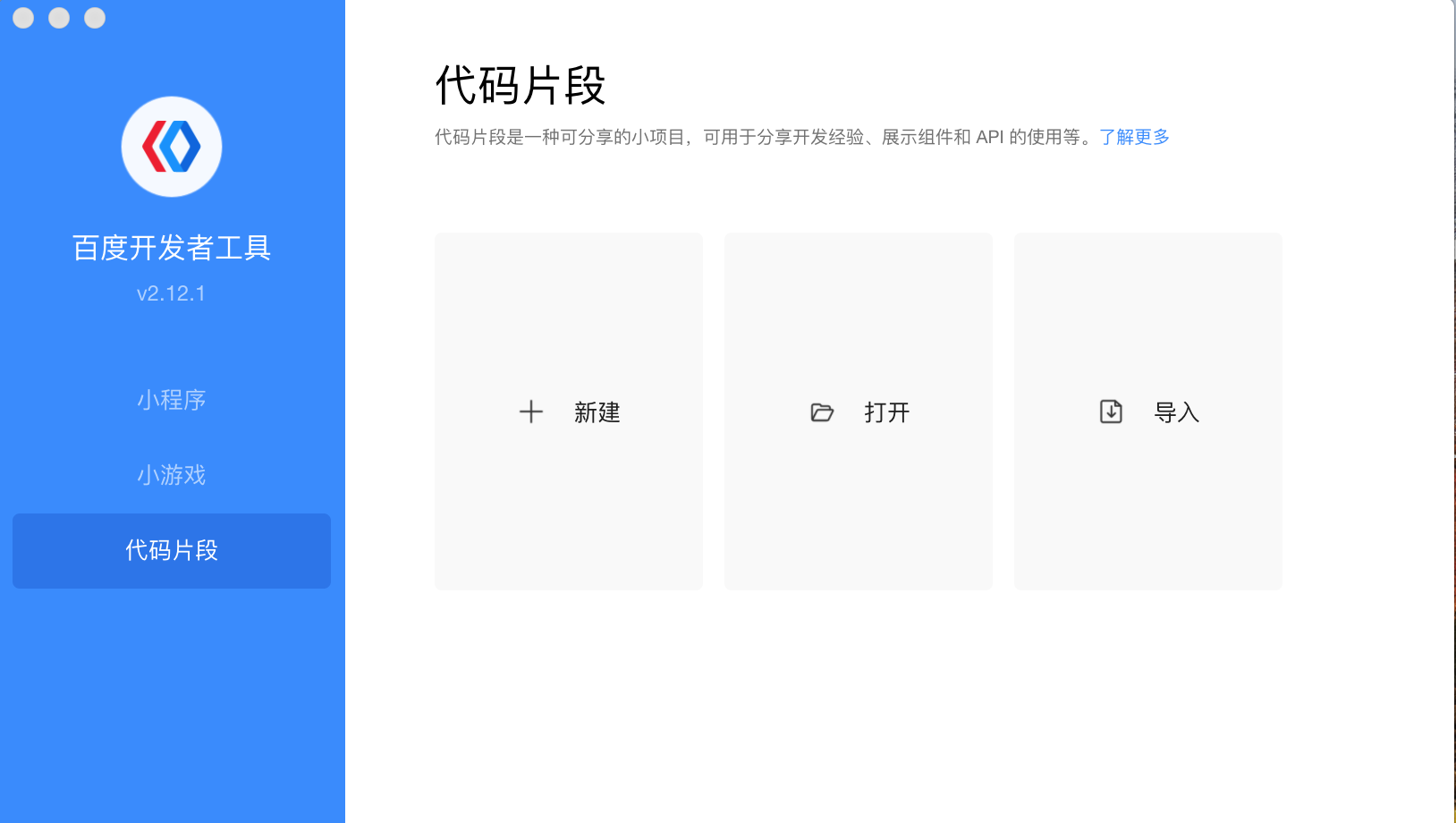
创建代码片段
- 启动页面选择代码片段点击新建即可进入创建代码片段页面。
- 进入主窗口页面,在菜单栏单击“项目>创建代码片段”。
- 在对话框内填入“代码片段名称”、“代码片段目录”和 “AppID” 。
- 单击“完成”即可创建并打开代码片段。
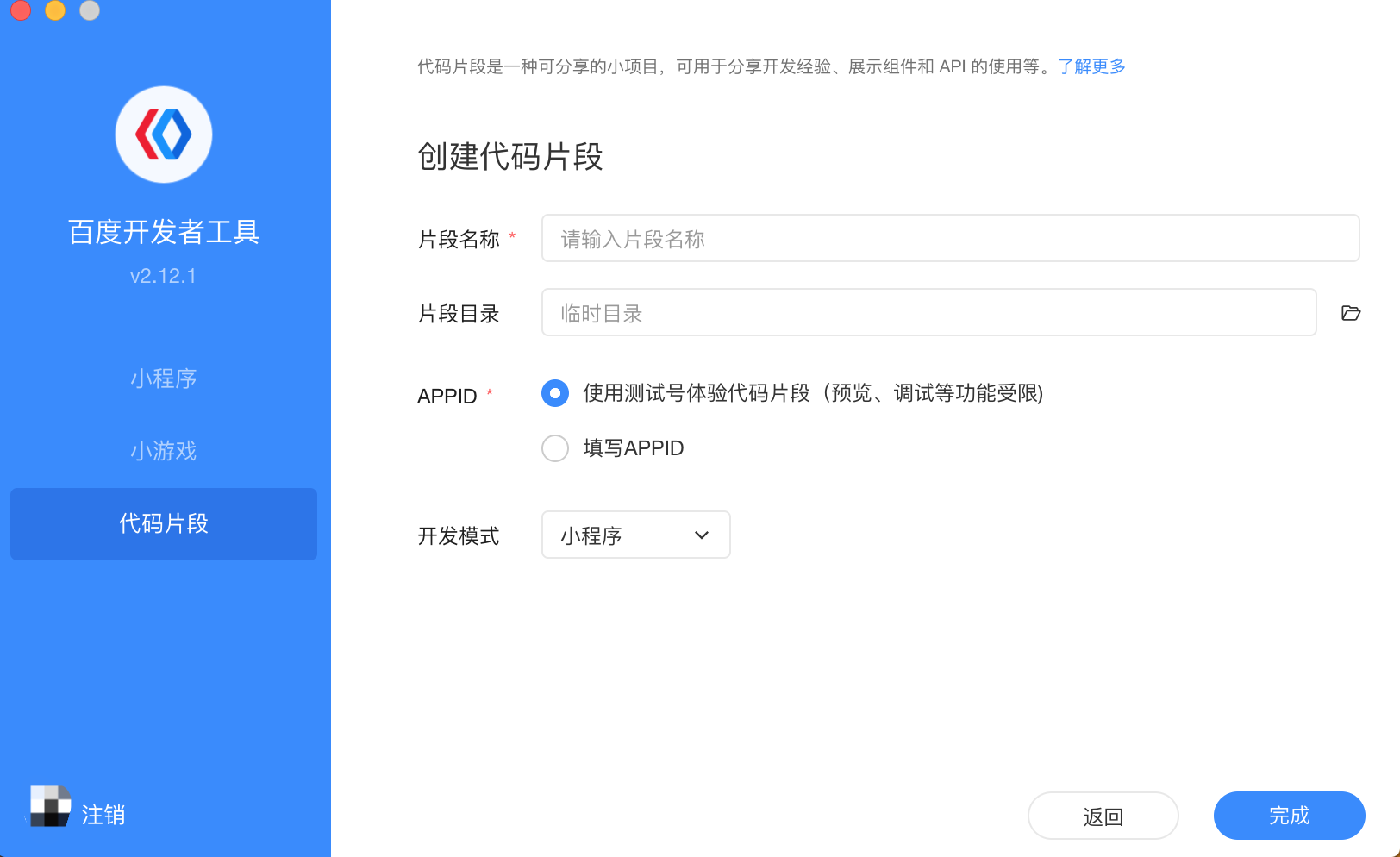 说明:
说明:
为便于小程序的代码片段的传播,代码片段体积不得大于 100K 。
代码片段主界面
代码片段的主界面与普通项目主要有以下几点区别:
1. 没有发布功能,但是有分享功能。
2. 代码片段的快速启动模板与普通项目的快速启动模板不同,体积更小,功能更精简。
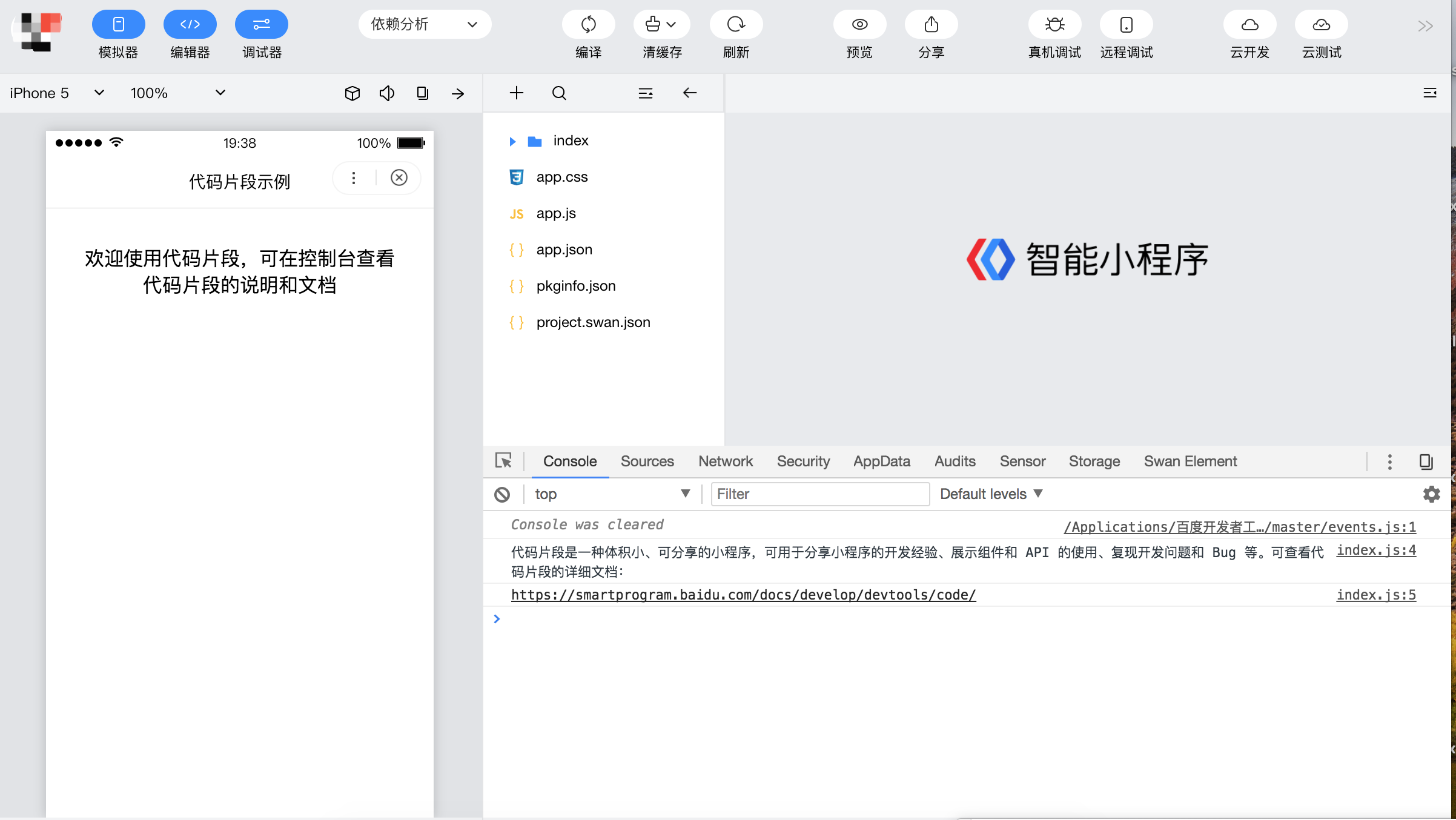
分享代码片段
在工具栏上点击分享按钮即可开启分享代码片段的流程,在分享信息中需要填写以下内容:
1. 项目描述:简要介绍此代码片段的功能和目的
2. 项目名称:代码片段名称分享的小程序代码片段最大为 100KB 。
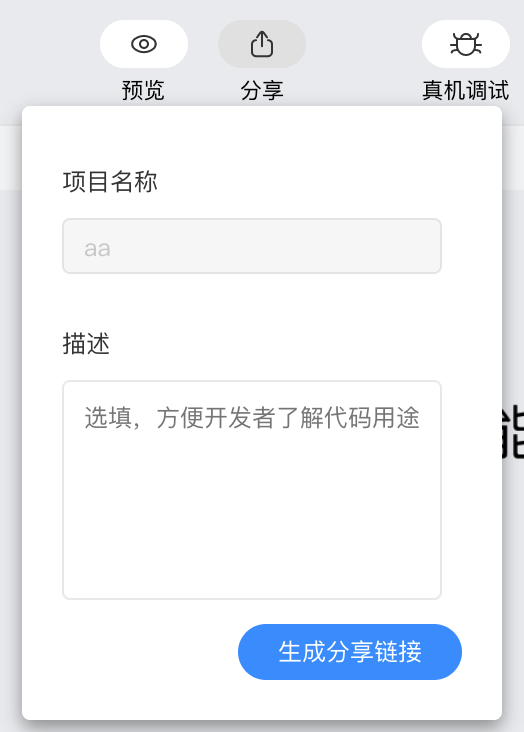 分享成功后会展示分享链接,可复制分享给其他开发者,其他开发者在工具中选择导入代码片段并粘贴链接即可导入。
分享成功后会展示分享链接,可复制分享给其他开发者,其他开发者在工具中选择导入代码片段并粘贴链接即可导入。
分享
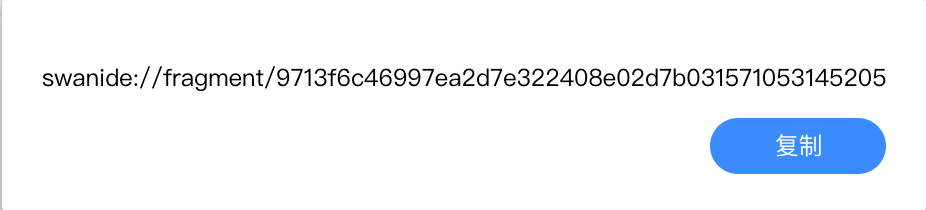
分享的链接除了可以粘贴到导入页导入外,还可以设置为可点击的链接。如果 html <a> 标签的 href 属性设置为分享的链接,如 代码片段示例,则用户点击此链接时会自动打开工具进入代码片段导入页,最后点击导入即可完成导入。在开发者社区发帖时,如果想要提供 demo 示例,可以插入一个代码片段分享链接。
导入代码片段
- 在浏览器中直接输入分享链接,例如:swanide://fragment/c6b6e92b5ef4bc9276cfbc99fddf3dba1557733966512。
- 启动页面,“代码片段>导入”进入代码片段导入页面并填写对应的链接、名称、目录等信息。
- 进入主窗口页面,在菜单栏单击“栏目>导入代码片段”并填写对应的链接、名称、目录等信息。